Win7一键还原精灵损坏无法卸载的解决新方案
在安装Windows 7系统的过程中,一键还原精灵是一个常用的备份与还原工具,可以方便地进行系统备份和恢复。然而,有时在安装或使用过程中,一键还原精灵可能会遇到损坏的情况,导致无法正常卸载。本文将详细介绍一种新的解决方法,帮助用户解决一键还原精灵损坏且无法卸载的问题。
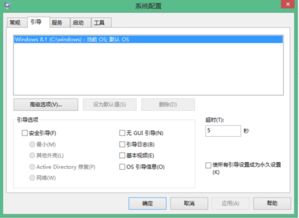
分析与问题识别
首先,当一键还原精灵损坏且无法通过常规方法卸载时,我们需要明确问题的根源。常见的原因可能包括:

1. 文件损坏:一键还原精灵的核心文件或配置文件损坏。
2. 系统权限:用户权限不足,无法访问或删除相关文件。
3. 注册表残留:一键还原精灵的注册表项未正确清理,导致卸载失败。
解决步骤
以下是一种详细且有效的解决方法,旨在帮助用户彻底卸载损坏的一键还原精灵:
步骤一:显示隐藏文件
1. 打开我的电脑:首先,打开Windows资源管理器,定位到C盘。
2. 显示文件夹选项:点击上方工具栏中的“工具”选项,然后选择“文件夹选项”。
3. 显示所有文件夹:在“文件夹选项”窗口中,选择“常规”选项卡,并勾选“显示所有文件夹”。
4. 隐藏系统文件:接着,切换到“查看”选项卡,去掉“隐藏受保护的操作系统文件”的勾选,并勾选“显示隐藏的文件、文件夹和驱动器”。点击“确定”按钮,应用这些设置。
步骤二:删除一键还原文件夹
1. 定位到一键还原文件夹:返回C盘,此时你会发现许多之前隐藏的文件夹,找到名为“yjhy”(一键还原)的文件夹。
2. 删除文件夹:右键点击“yjhy”文件夹,选择“删除”选项。如果系统提示权限不足,可以尝试以管理员身份运行资源管理器或使用命令行工具进行删除。
步骤三:删除Windows文件夹中的一键还原文件
1. 定位到Windows文件夹:继续在C盘中查找名为“Windows”的文件夹,并进入该文件夹。
2. 删除一键还原文件夹:在“Windows”文件夹中,找到名为“yjhy”的文件夹,并删除它。同样,如果遇到权限问题,可以尝试使用管理员权限进行操作。
步骤四:清理注册表残留项
1. 打开注册表编辑器:点击“开始”菜单,输入“regedit”并按回车键,打开注册表编辑器。
2. 定位到一键还原相关注册表项:在注册表编辑器中,依次展开以下路径:
`HKEY_LOCAL_MACHINE\SOFTWARE\`
`HKEY_CURRENT_USER\SOFTWARE\`
在这些路径下,查找与一键还原精灵相关的注册表项。
3. 删除注册表项:右键点击找到的注册表项,选择“删除”选项。注意,在删除注册表项之前,建议先备份注册表,以防误删导致系统问题。
步骤五:卸载一键还原精灵
1. 打开控制面板:点击“开始”菜单,选择“控制面板”。
2. 进入程序卸载界面:在控制面板中,选择“程序和功能”选项,进入程序卸载界面。
3. 卸载一键还原精灵:在程序列表中,找到一键还原精灵的条目,右键点击并选择“卸载”选项。按照提示完成卸载过程。
注意事项与常见问题解决
1. 权限问题:在删除文件和清理注册表时,如果遇到权限不足的问题,可以尝试使用管理员权限运行相关工具。右键点击工具图标,选择“以管理员身份运行”即可。
2. 系统稳定性:在操作过程中,务必确保系统的稳定性。避免在操作过程中关闭计算机或进行其他可能影响系统稳定性的操作。
3. 备份重要数据:在进行任何系统级操作之前,建议备份重要数据。以防万一操作不当导致数据丢失。
4. 第三方工具:如果上述方法无法解决问题,可以考虑使用第三方卸载工具或系统优化工具进行清理。这些工具通常具有更强大的文件删除和注册表清理功能。
5. 联系技术支持:如果问题依然存在,建议联系一键还原精灵的技术支持团队或相关论坛寻求帮助。他们可能提供更专业的解决方案。
总结
一键还原精灵作为Windows 7系统中的一款常用备份与还原工具,在方便用户的同时也可能遇到损坏且无法卸载的问题。本文提供了一种新的解决方法,通过显示隐藏文件、删除一键还原文件夹、清理注册表残留项和卸载一键还原精灵等步骤,帮助用户彻底解决这一问题。在操作过程中,务必注意权限问题、系统稳定性和数据备份等关键点,以确保操作的成功和安全。希望本文能够帮助到遇到类似问题的用户,提升他们的计算机使用体验。
- 上一篇: 植物传播种子的方法有哪些?
- 下一篇: 家庭自制葡萄酒的详细步骤与技巧
新锐游戏抢先玩
游戏攻略帮助你
更多+-
05/02
-
05/02
-
05/02
-
05/02
-
05/02









